Чтобы выполнить настройки печати, сделайте следующее.
 Примечание:
Примечание:
| Порядок, в котором отображаются картриджи, зависит от используемого принтера. | |||

| Откройте окно драйвера принтера. | ||
Доступ к ПО принтера в Windows
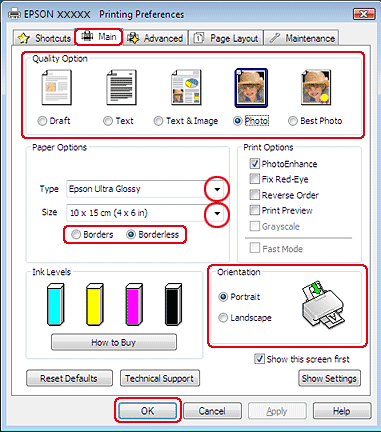

| Откройте вкладку Main (Главное) и выберите один из рекомендуемых ниже параметров Quality Options (Качество). |
Photo (Фото) для хорошего качества и высокой скорости печати;
Best Photo (Наилучшее фото) для наилучшего качества печати.

| Выберите подходящее значение параметра Type (Тип). |
Выбор правильного типа носителя

| Установите флажок Borderless (Без полей) для печати без полей. |
Бумага для печати без полей
Если вы хотите контролировать величину изображения, выходящуюю за края бумаги, щелкните вкладку Page Layout (Макет), выберите для параметра Enlargement Method (Метод расширения) значение Auto Expand (Автоматическое расширение) и переместите ползунок Expansion (Увеличение).

| Выберите подходящее значение параметра Size (Размер). |

| Выберите ориентацию отпечатка: Portrait (Книжная) или Landscape (Альбомная). |

| Щелкните OK, чтобы закрыть окно настроек принтера. |
Завершив действия, перечисленные выше, напечатайте одну тестовую копию и проверьте результаты печати перед тем, как печатать все задание.
 2020-09-28
2020-09-28 136
136








